
Tableauのマークカードに置く、ディメンションやメジャー集計のピルの上下関係は何に影響するか
こんにちは。
この記事は、2023年12月、Tabjoアドベントカレンダーに参加させて頂き執筆しました。
記事に入る前に、この記事で使われる用語を解説します。
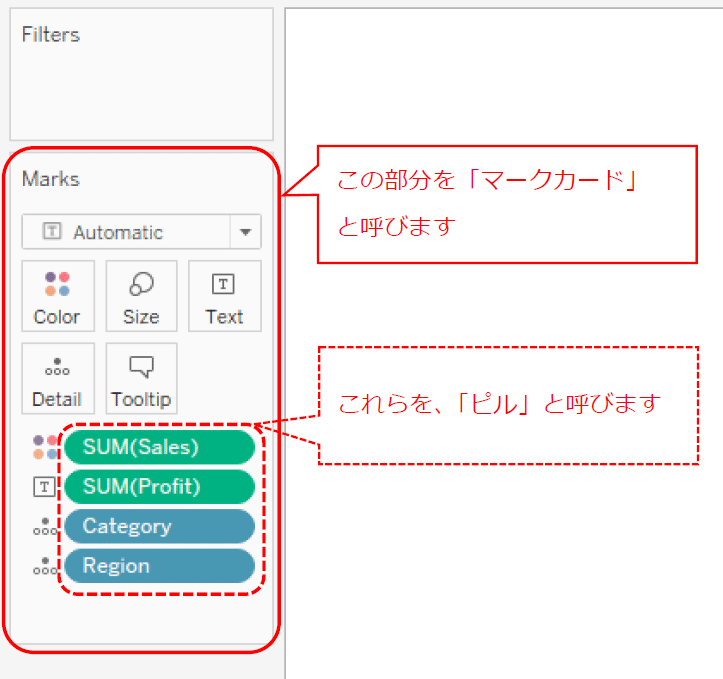
上図の「マークカード」と「ピル」の語が良く出てきますので、よろしくお願いします。
Tableauのマークカード部分(上図0-1)には、ディメンションやメジャー集計を複数置くことができます。それぞれのディメンションやメジャー集計を示す横長楕円をピルと呼びます。(薬のカプセル=ピルに似ているためです)このピルの上下の位置関係は何に影響するのか?というのが、この記事のテーマになります。
英語版のSample Superstore Dataを用いて解説します。Tableau Desktopも英語版を利用していますが、メニューの場所など日本語版と同じです。
その1 ディメンションの上下関係
まず、基本的な法則として、マークカード内のディメンションのピルの上下関係は並び替えに影響する。という事実があります。
例えば、ディメンション[Category]と、ディメンション[Region]を考えてみます
この2つのディメンションをマークカードに詳細として置きます。
置き方には、下図の2通りがあります。
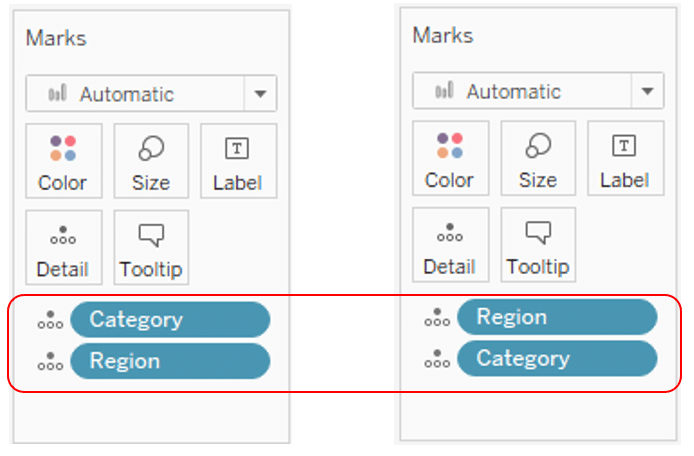
上図左の置き方、上にCategory、下にRegionの場合、イメージとして
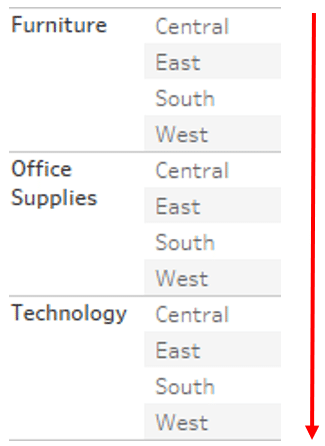
このような順番で並んでいると、理解してください。
あるCategoryの中で、Regionが順々に並び、そして次のCategoryに移っています。
一方、もう一つの並び方(図1-1右)の、上にRegion、下にCategoryの場合は、
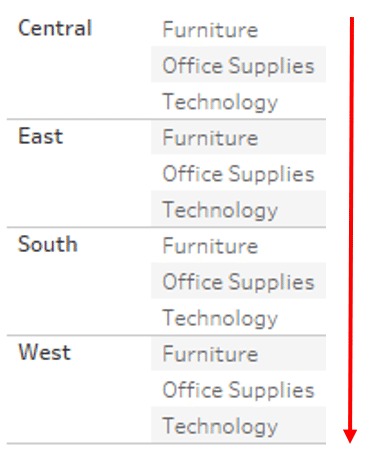
このように、あるRegionの中でCategoryが順々に並び、そして次のRegionに移っているイメージです。
では、この並び順がどうVizに影響するか見てみましょう。
下図では、行にSegment、列にSUM(Sales)とし、
マークカードに、上からCategory、Regionの順で詳細として置いています。
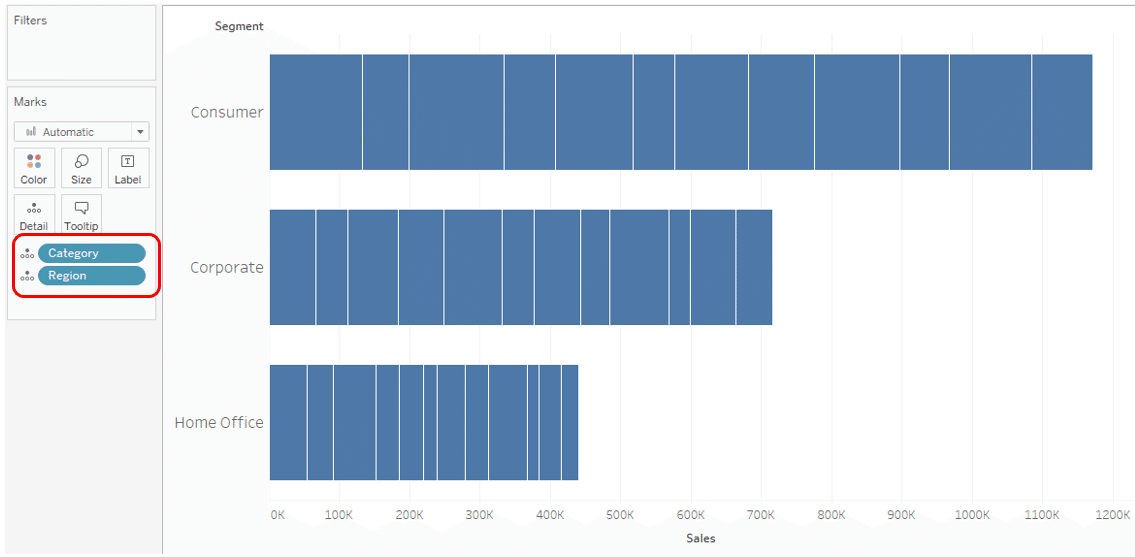
このRegion、Categoryを入れ替えてみます。
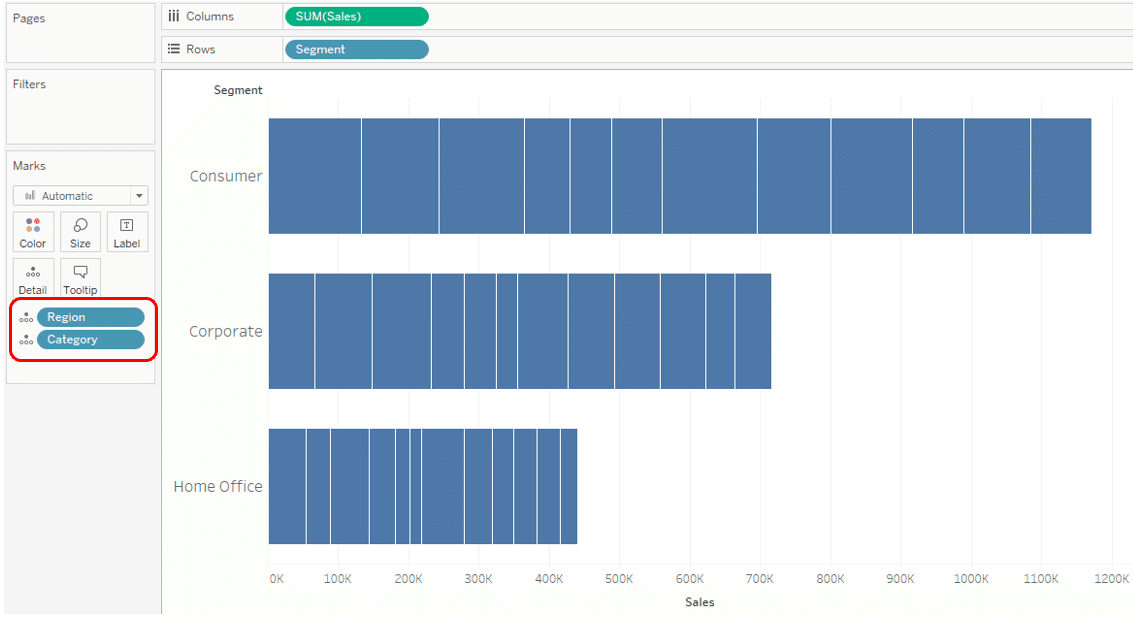
このように変わりました。変わりましたと言われても、よく目を凝らして比較しないと分からないので、Categoryを色に、Regionをラベルにしてみましょう。
最初の置き方、マークカード内で上からCategory、Regionの場合、
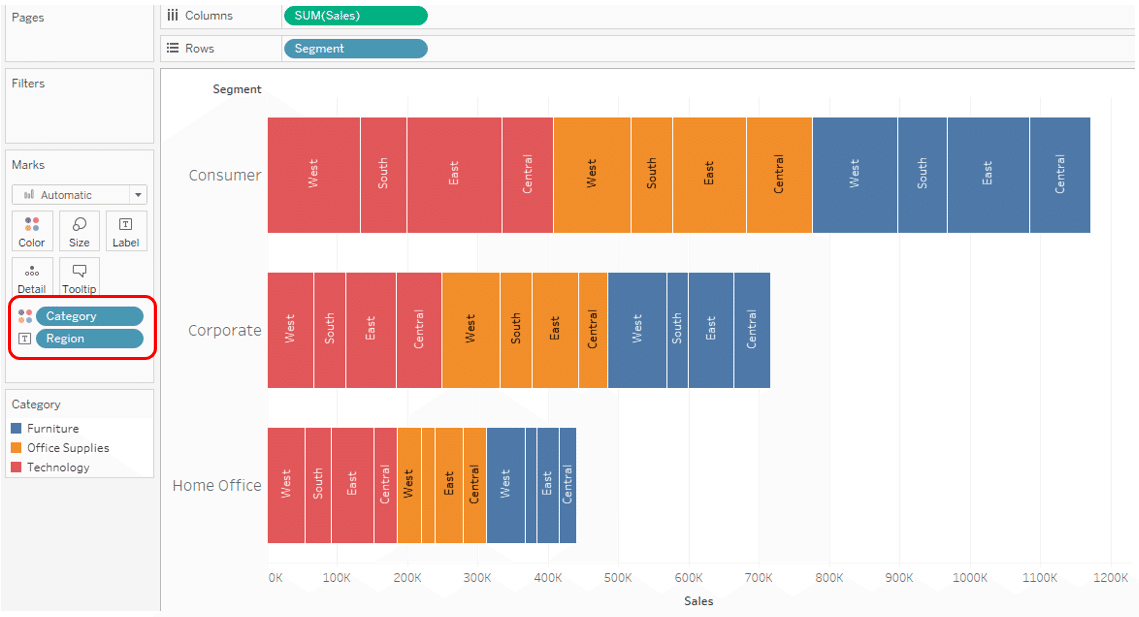
次の置き方、上からRegion、Categoryの場合、
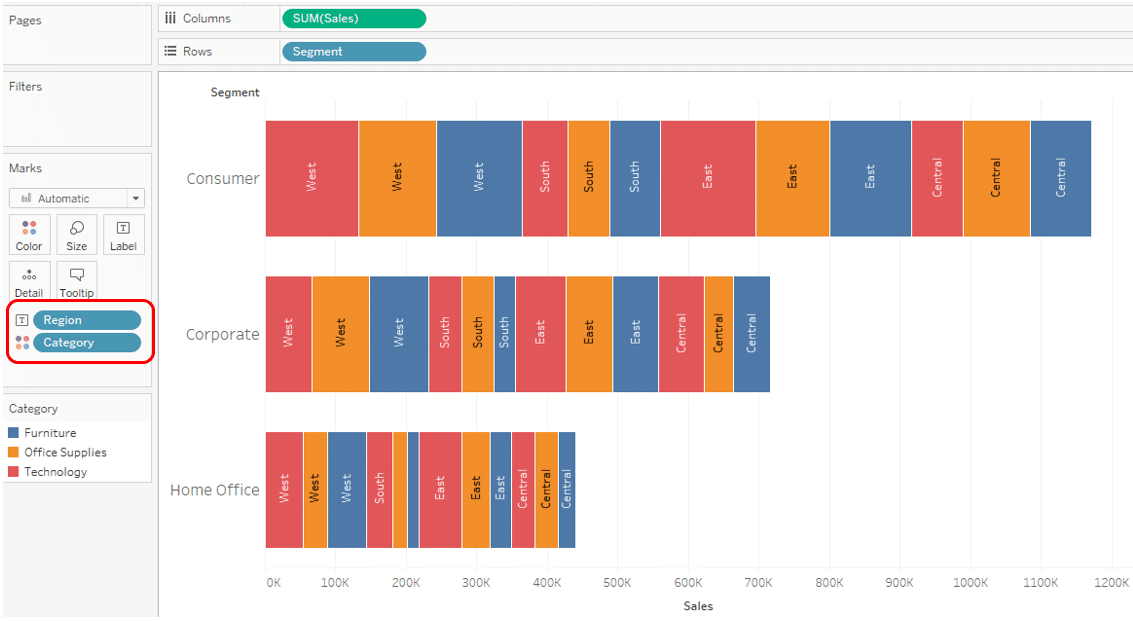
こうすると、
マークカード内に上からCategory、Regionの場合、
Bar Chartの中で左からあるCategoryがあり、それぞれのCategoryの中でRegionが変わり、次のCategoryに移る。
マークカード内に上からRegion、Categoryの場合、
Bar Chartの中で左からあるRegionがあり、それぞれのRegionの中でCategoryが変わり、次のRegionに移る。
となっている事が、分かります。
次は、Category、Region両方を色にした場合です。(複数のディメンションを色に設定する方法は「1つ目のディメンションを色に置いたあと、2つ目のディメンションをShiftを押しながら色に置く。もしくは、いったん詳細として置いた後、ピルの左のアイコンをクリックし色に変える。」です。)
マークカード内に上からCategory、Regionの場合、下図のようにCategoryで色相が変わりながら、Regionで彩度が変化
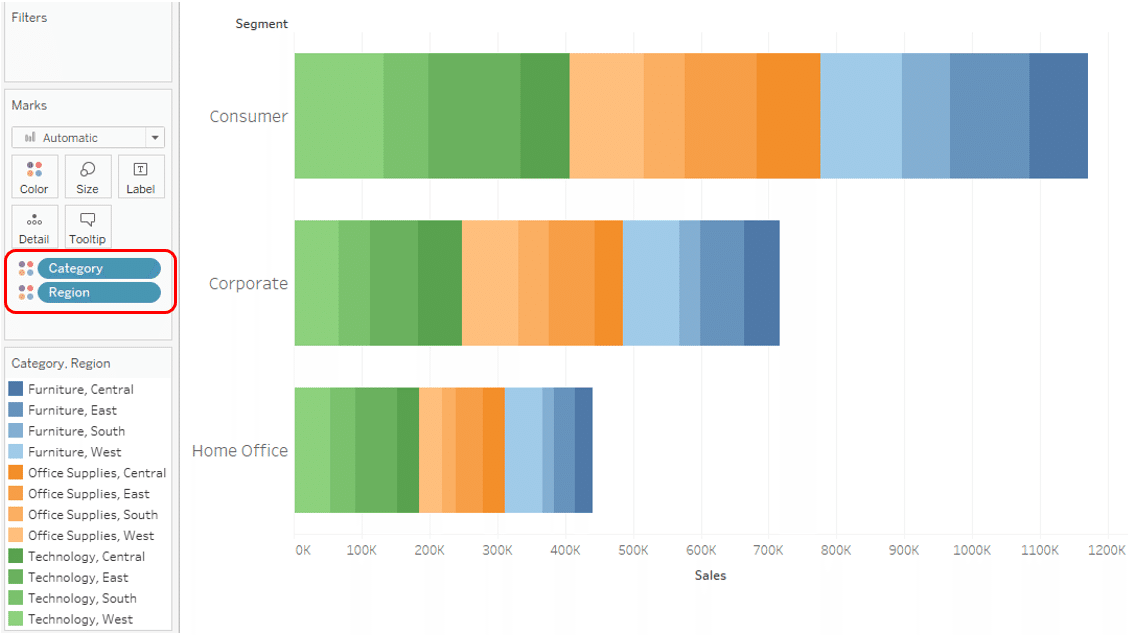
マークカード内に上からRegion、Categoryの場合、下図のようにRegionで色相が変わりながら、Categoryで彩度が変化します。
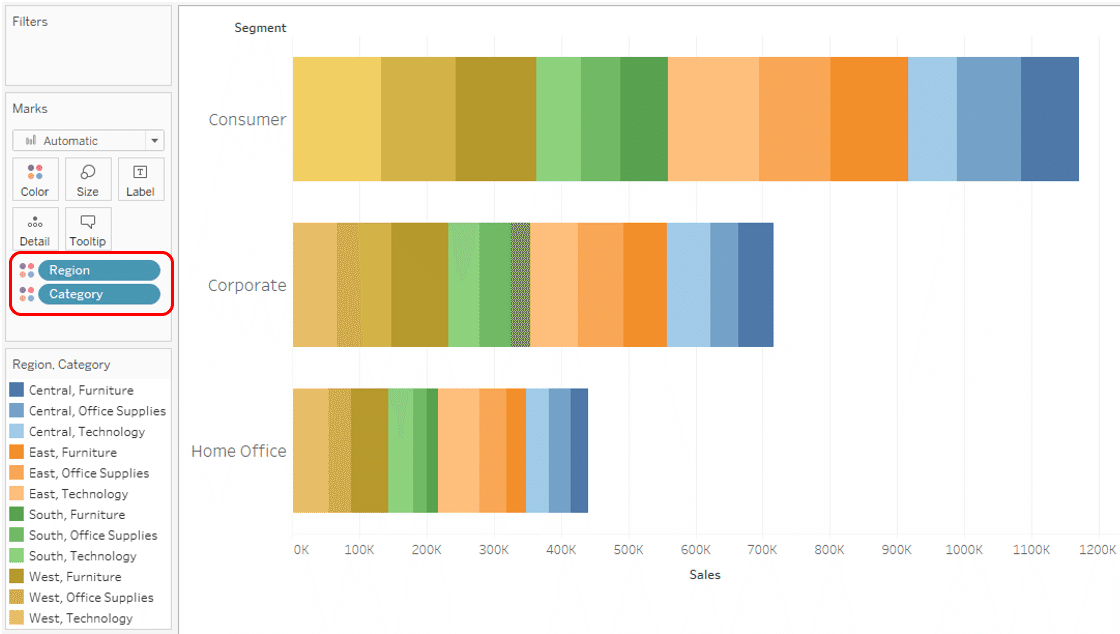
以上が、マークカード内のディメンションの上下関係が、並び順に影響している例になります。
同じ観点で、違うチャートタイプも見てみましょう。
エリアチャート
マークカード内に上からCategory、Regionの場合 ↓
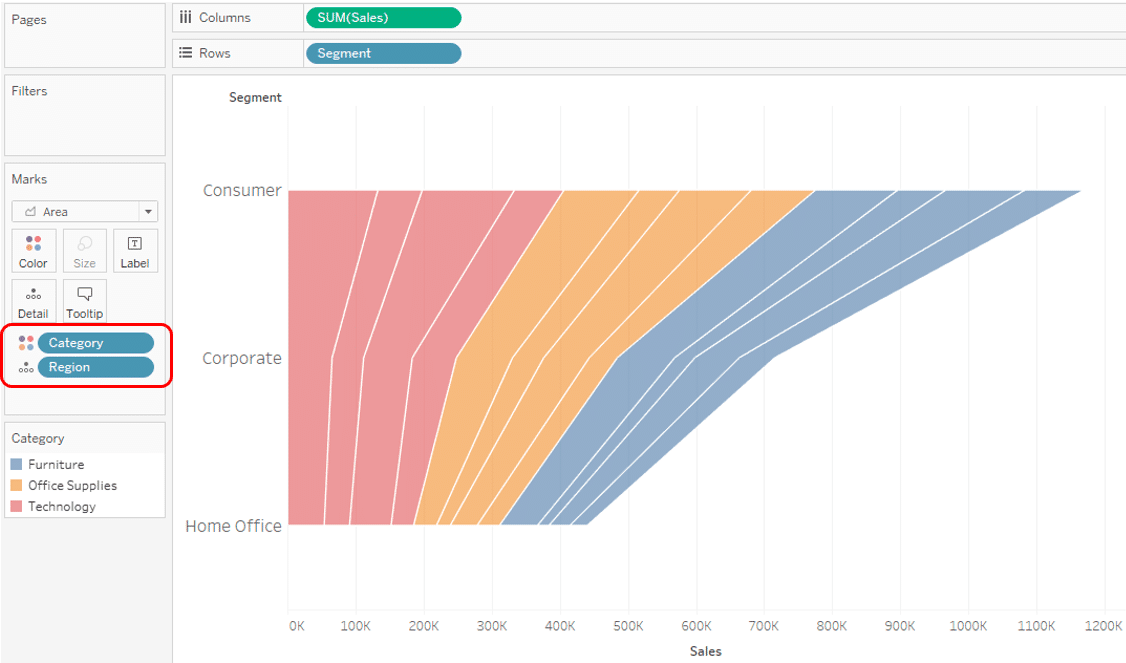
マークカード内に上からRegion、Categoryの場合 ↓
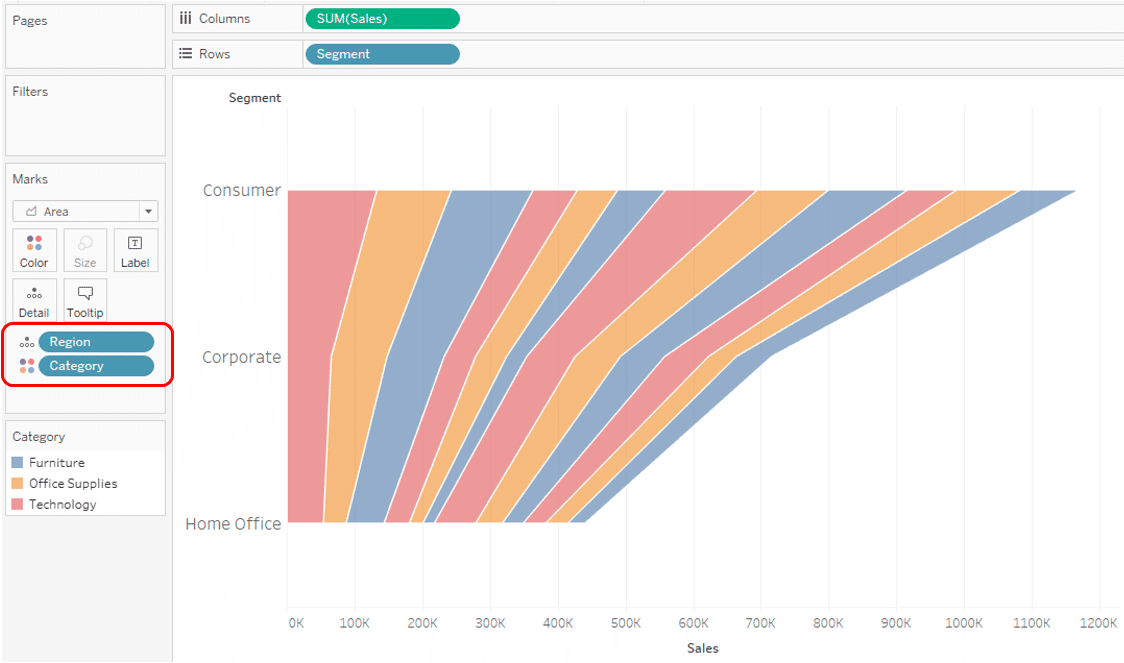
基本、Bar Chartの場合と挙動は同じです。
Tree Map
Tree Mapにも、マークカード内のディメンションの上下は影響します。
これまでと同様にSUM(Sales)を使いながらTree Mapを作ってみます。
まずは、
マークカード内に上からCategory、Regionの場合、
まずCategory毎のSUM(Sales)の大きさで領域が分けられ、各領域内でRegionで細分化されます。 ↓
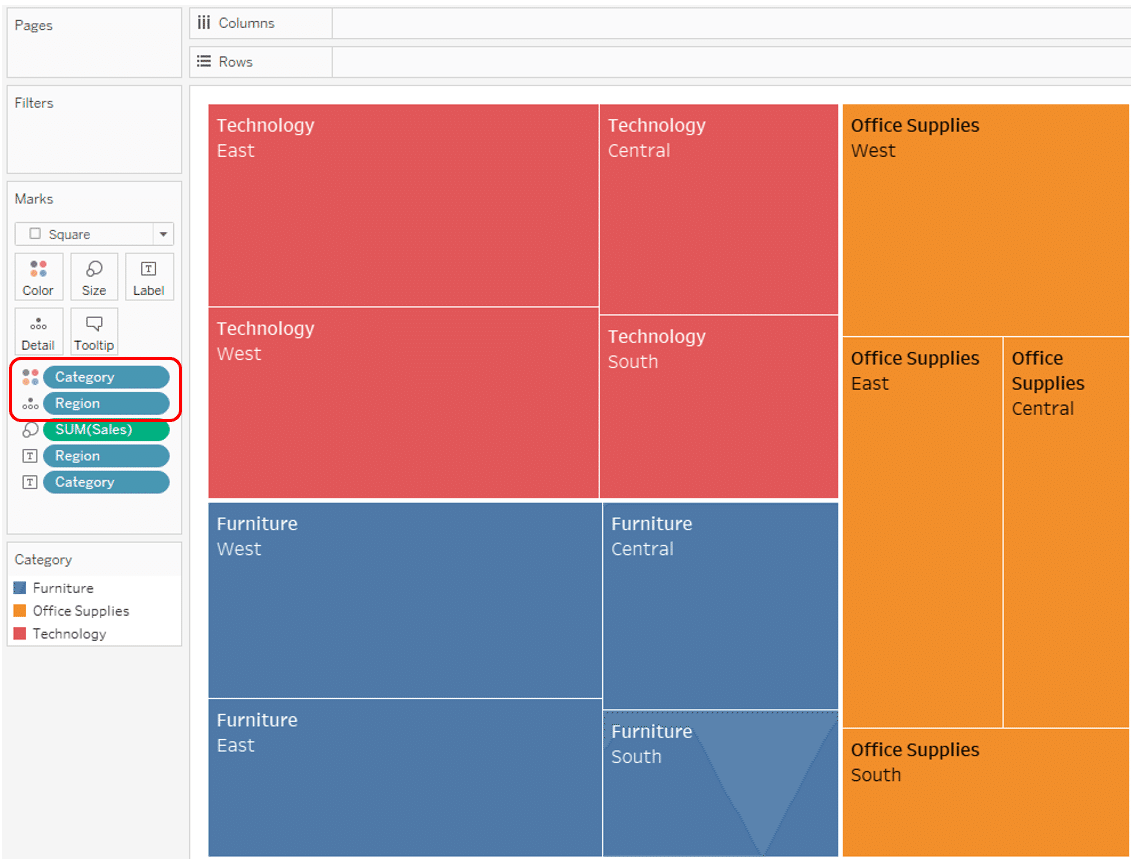
次、
マークカード内に上からRegion、Categoryの場合、
まずRegion毎のSUM(Sales)の大きさで領域が分けられ、各領域内でCategoryで細分化となります。 ↓
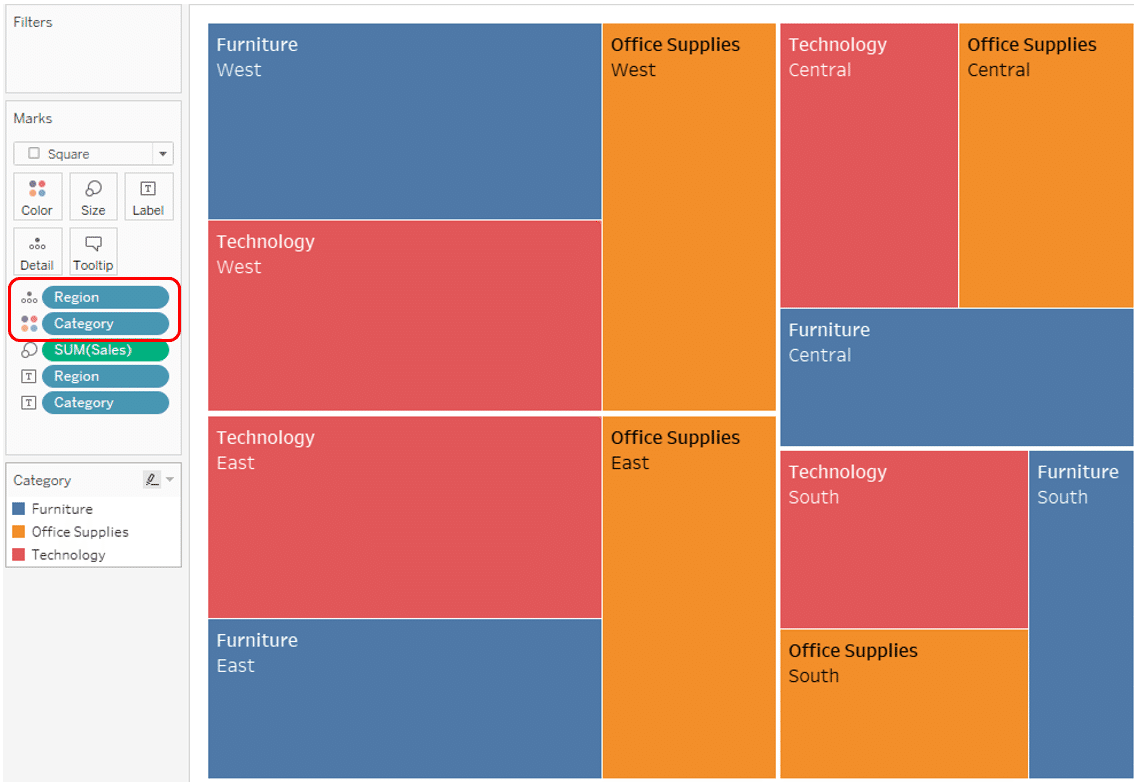
続いては、散布図での例です。
下図は、列にSUM(Sales)、行にSUM(Profit)と、
マークカードに上から、Categoryを色、State/Provinceを詳細
として配置しています。
*説明のため、あえて透明度など設定せず円の大きさも大きめにしています。
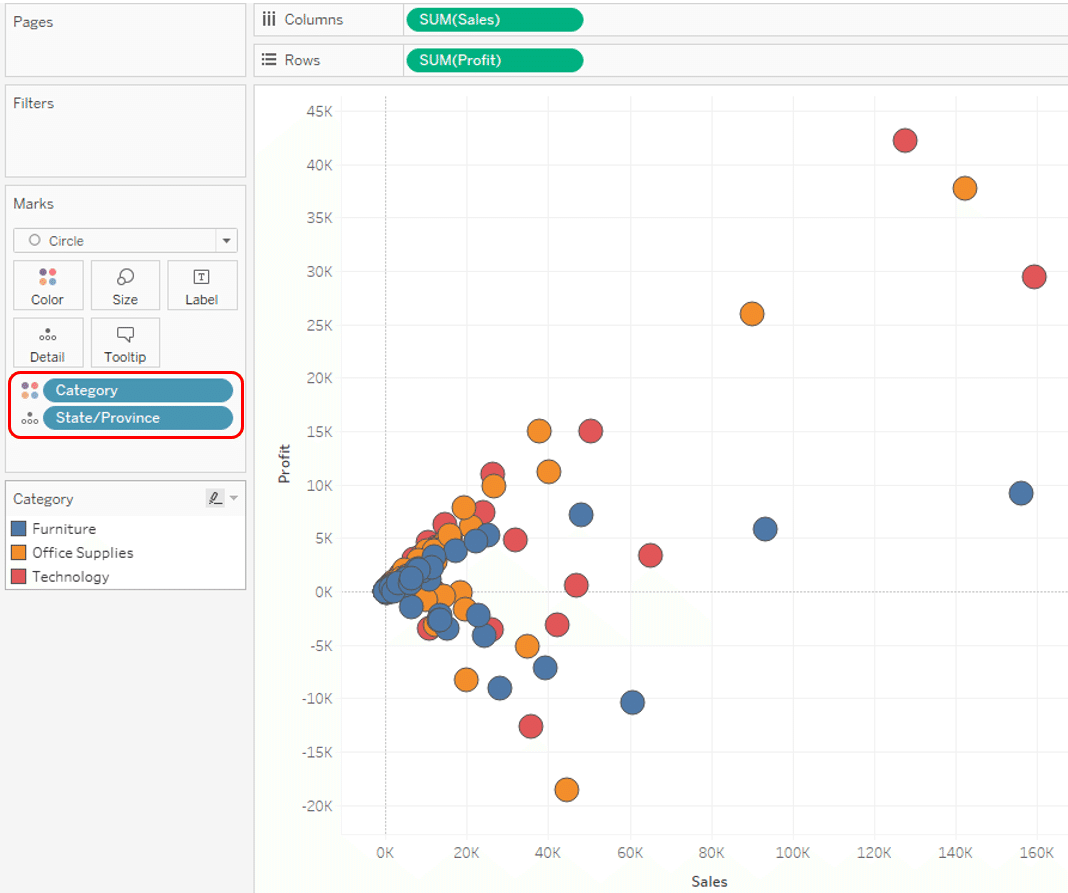
この場合Categoryの順に従い、Furnitureの円(青)が一番手前にあり、次にOffice Supplies(オレンジ)、そしてTechnology(赤)の円が一番背後に隠れているのが分かります。
そのぞれのCategoryの中では、複数のState/Provinceが順に重なり合っています。
このマークカードのCategory、State/Provinceの上下を入れ替えると
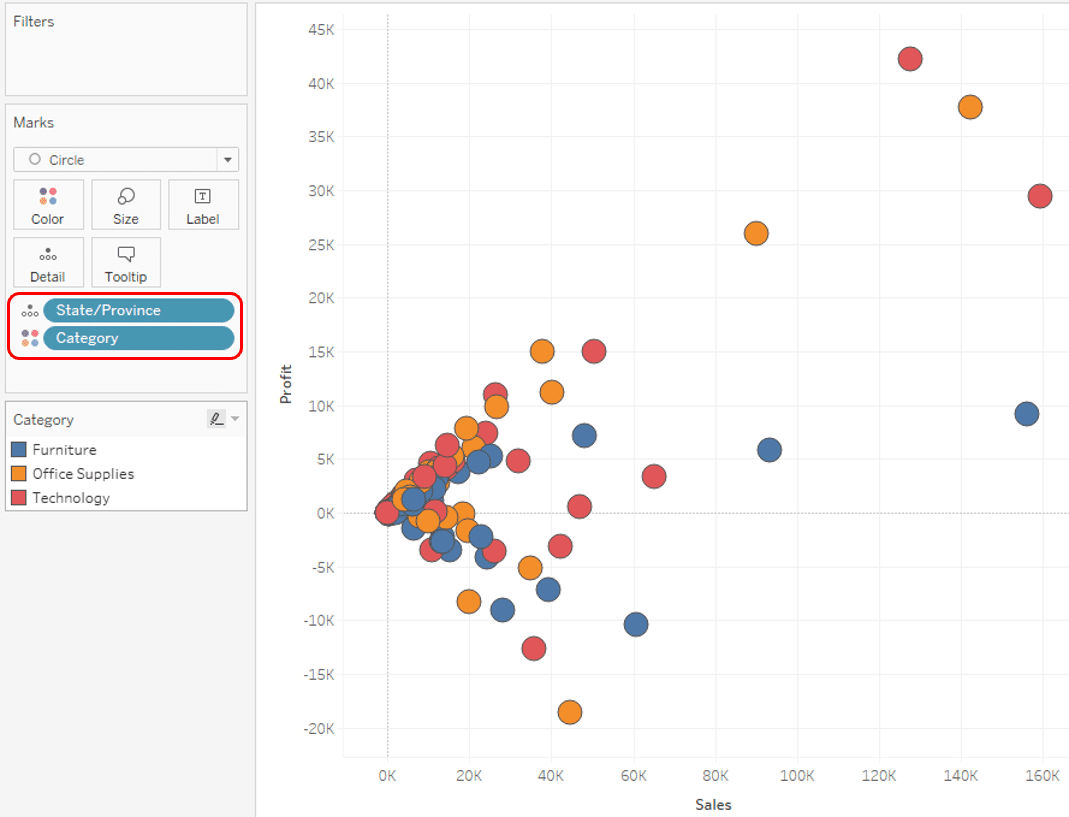
このように変わります。ちょっと分かりにくいですが、これはState/Provinceによって、手間にくるか背後にいくかが決まり、それぞれのState/Provinceの中で、手前からFurniture、Office Supplies、Technologyの順に重なっているのです。
その2 メジャー集計も関係する場面
つぎは、メジャー集計も含め、マークカードでの上下関係が影響する場面を考えてみます。
下図のVizを見てみましょう。
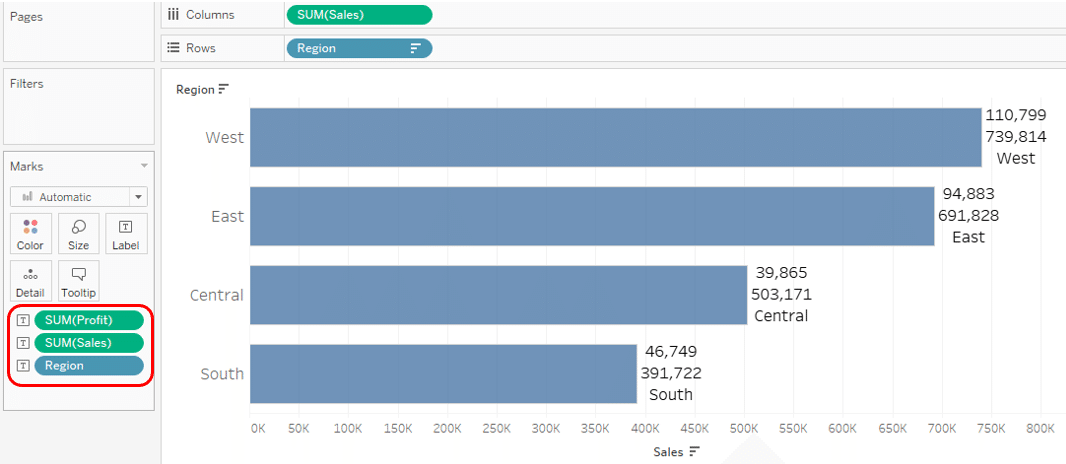
Region毎のSUM(Sales)とBar Chartとなっています。
見て頂きたいところは、ラベルの部分です。
今、マークカード内にテキストとして上から
SUM(Profit)、SUM(Sales)、Regionの順に並んでいます。
各Bar右横のラベルも、上から順にSUM(Profit)、SUM(Sales)、Regionが表示されています。
Regionは上に表示させたい事ありますよね。また、Sales、Profitの順の方が自然かもしれません。ここでラベルの編集Boxを使うのではなく、マークカード内での順番を変えます。
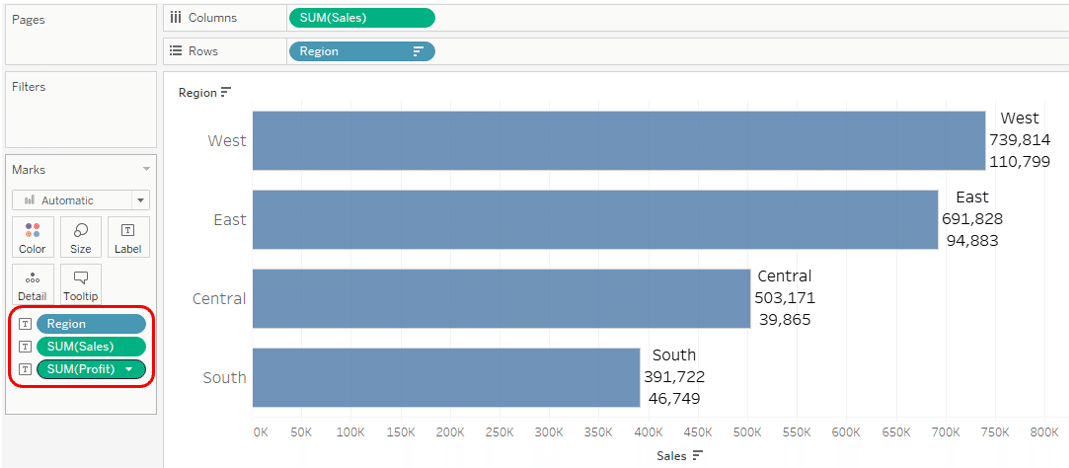
マークカード内での順番を変えました。これで、各Bar右横のラベルも順番変わっています。
このように、ラベルの表示順序をマークカード内での上下関係でコントロールできます。
ただし、これが出来るのはラベルの編集Boxで何か手を加える前のみです。
下図、赤枠で開けるラベル編集Boxを一度でも開き
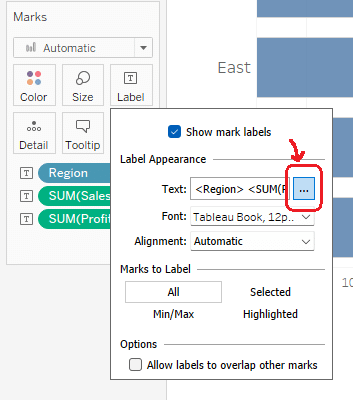
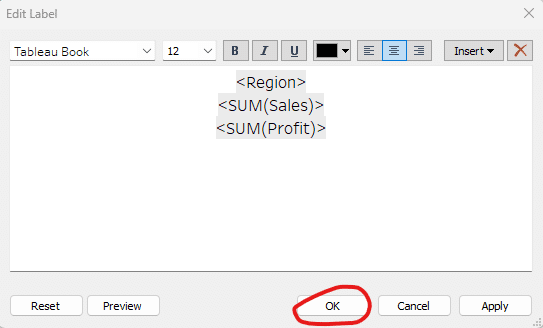
上図、OKボタンを押した後は、マークカードでの上下の入れ替えを行っても、何の変化も置きません。
その3 意外なところへの影響
最後は、なかなか気づきにくい部分への影響です。
この影響は、カジュアルViz作りましょうの問題を、さかぴーさん、荒川さん、ちあきさんと作っている時に教えて頂きました。
下図をご覧ください。
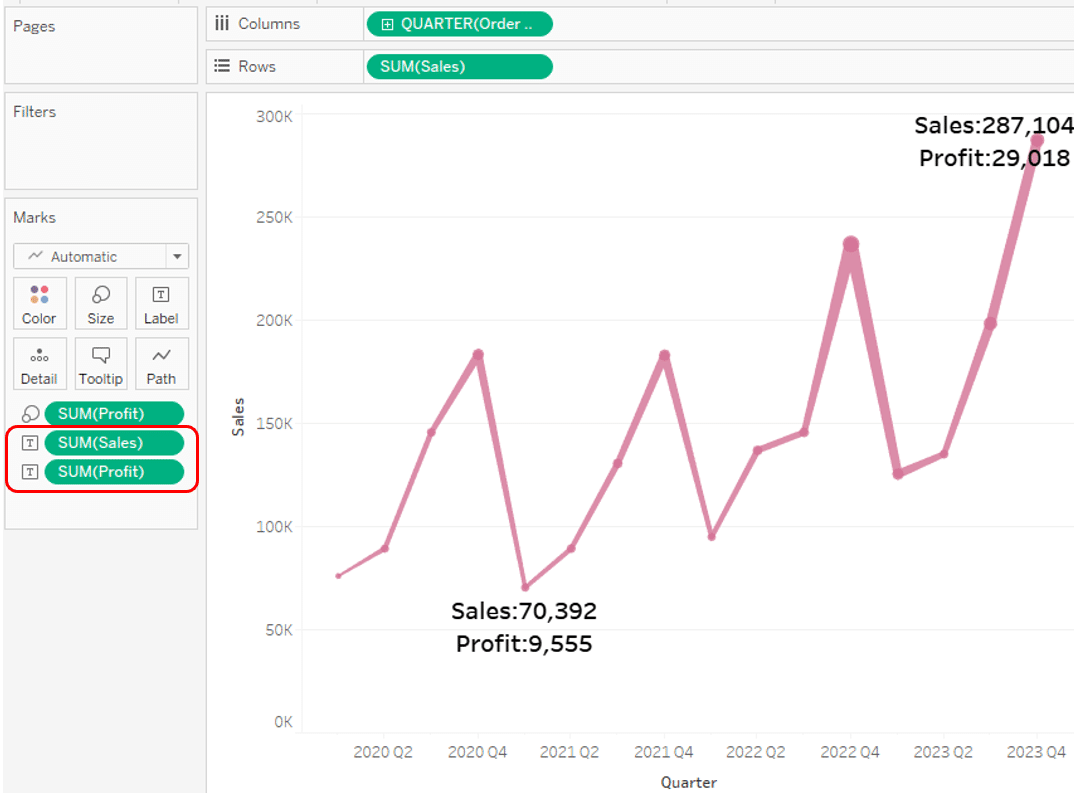
これは、四半期毎のSUM(Sales)推移の線グラフで、サイズはSum(Profit)です。ラベルとして、SUM(Sales)とSUM(Profit)を表示しています。
ラベルの設定は、下図のように
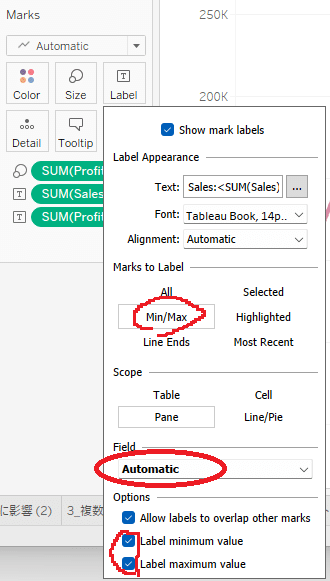
Min/Maxを表示する設定となっています。Fieldの設定は「Automatic」となっています。
さて、今、ラベルとしてSUM(Sales)とSUM(Profit)を表示していますが、SUM(Sales)とSUM(Profit)のどちらの最小値、最大値を基準にラベルを表示する四半期が決まっているのでしょうか?
上図のように、Fieldの設定が「Automatic」の場合、マークカード内にテキストラベルとして置かれているピルの中で一番上にあるものが基準になります。
上の図3-1では、線グラフのSUM(Sales)が一番小さい四半期と、一番大きい四半期にラベルが出ています。
試しに、マークカードでSUM(Sales)とSUM(Profit)を入れ替えると、
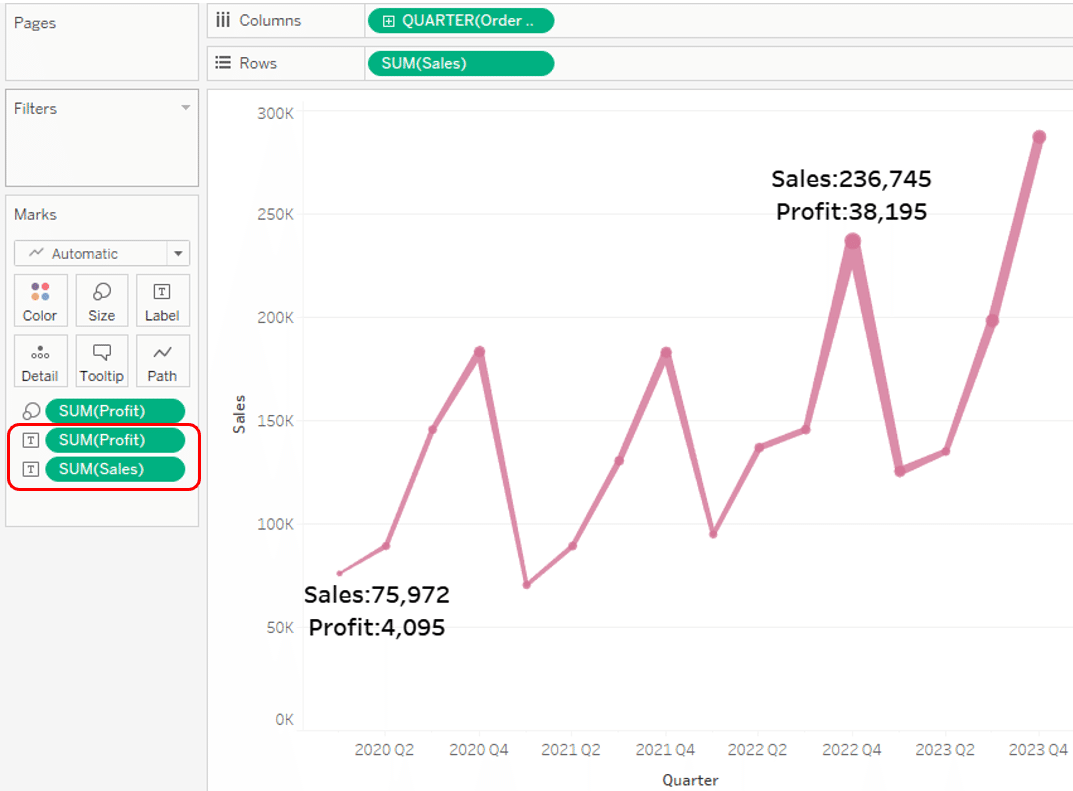
このようにラベルの表示される四半期が変わりました。
線が最も細いところ、つまりSUM(Profit)が一番小さいところ
と
線が最も太いところ、つまりSUM(Profit)が一番大きいところ
にラベルが出ています。
マークカード内で、SUM(Profit)が一番上にあるので、これが最小値/最大値の判断に使われています。
なお、図3-2のFieldの設定は、明示的に利用するメジャー集計やディメンションを指定することも出来ます。
結論としては繰り返しになりますが、ラベルの最小/最大表示機能を利用し、Fieldの設定(上図3-2参照)が「Automatic」の場合、マークカード内にテキストラベルとして置かれているピルの中で一番上にあるものが基準になります。
ここで「ピルの中で一番上にあるもの」と書きましたが、これにはメジャー集計だけでなく、ディメンションも含まれます。
例えば、今の図3-3の状態で、Categoryもテキストラベルにし、マークカード内で上に持っていくと・・
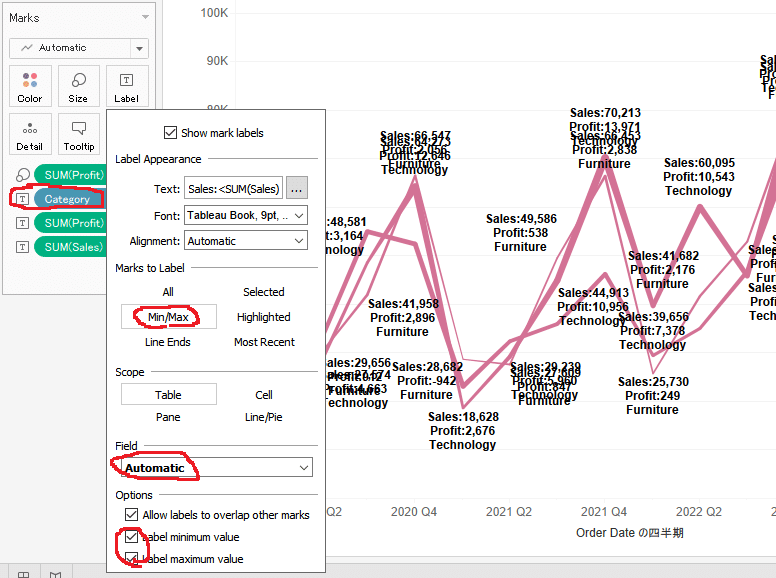
このように、Categoryの最小/最大が基準、つまりアルファベット順の最初と最後、FurnitureとTechnologyのマークすべてにラベルが表示されることになりました。
Categoryを下にすれば、元通りSUM(Profit)の最小/最大が基準に戻ります。
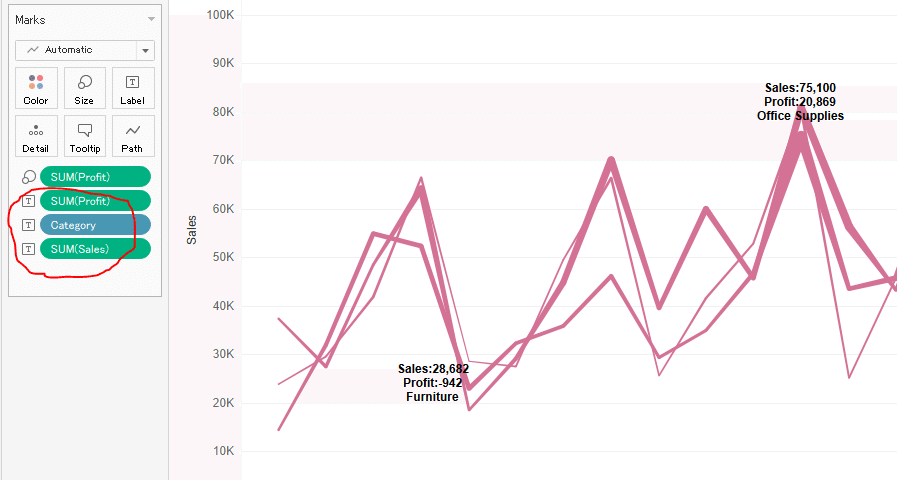
おまけ 影響しない部分
最後に、ここにはディメンションやメジャー集計のピルの上下関係の影響は無いよ、という場面を列挙します。
ツールヒントの表示順番
ラベルと違い、ツールヒント内の表示の上下関係にはマーク内のピルの上下関係は影響しません。フィルターカード内での上下は関係なし
フィルターカード内での上下関係は、フィルターの順序などに影響はしません。フィルターは、フィルターの種類により前後関係が決まっており、同じ種類のフィルターでは全て並列(同時)に働きます。
*参考
クエリパイプライン(オーダー オブ オペレーション)の解説
https://note.com/ritz_tableau/n/n3d18ca809e4e表計算の特定のディメンションは、アルファベット順
表計算の編集画面にでてくる、特定のディメンションの並びに影響しそうな気がしますが、ここの順番はアルファベット順です。マークカード内の上下は無関係です。
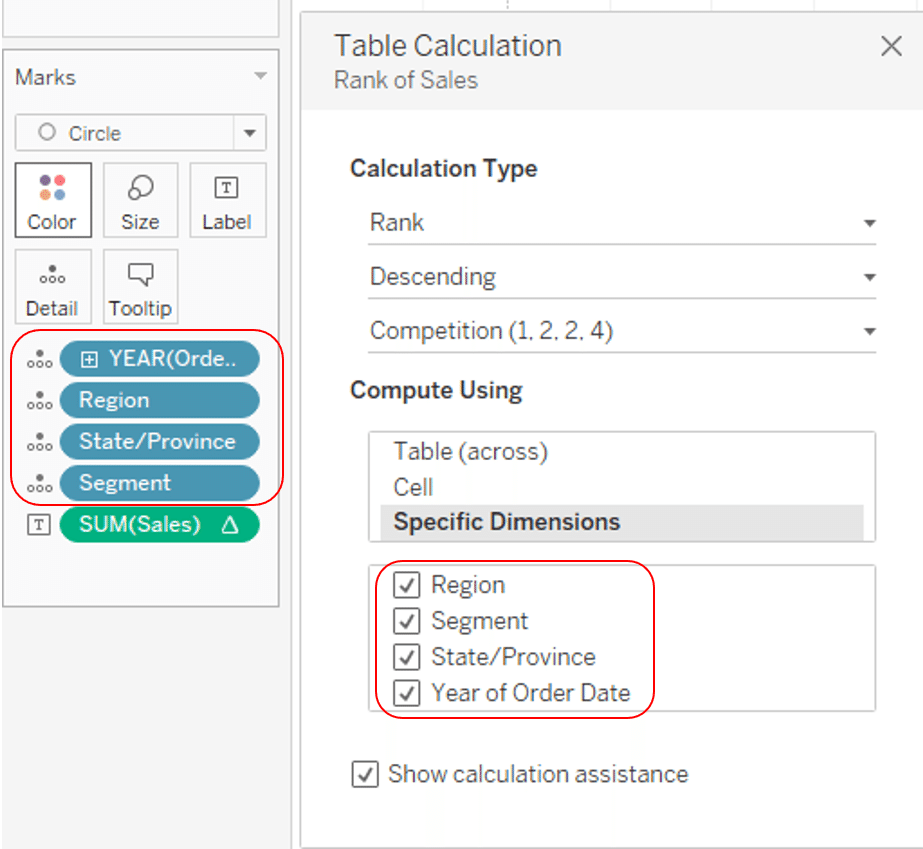
似たような例で、マークカード内のメジャー集計の上下がリファレンスラインの設定時のValueの選択肢の上下に影響するかな、と思いましたが、ここもアルファベット順と思われます。
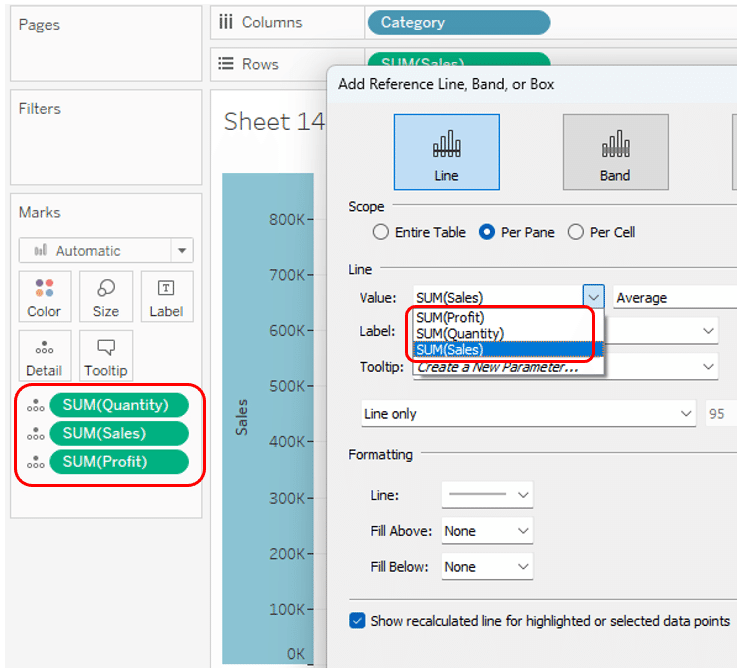
これらには、カード内の上下関係の影響はありません。
以上になります。ご精読ありがとうございます。
他にも、ここに影響するよ! この部分、ちょっと違うんじゃない?
という事があれば、是非是非お知らせください!
X(Twitter) @ritz_Tableau https://twitter.com/ritz_Tableau
みんなの知見を結集して、記事をより良くリバイスしていきたいと思います。
よろしくお願いします。
================================
By ritz_Tableau : Satoshi Ganeko
2020-2023 Tableau Visionary (Zen Master)
2018-2021,2023 Tableau Public Ambassador
Tableau Certified Professional
DATA Saber
X(Twitter) : @ritz_Tableau https://twitter.com/ritz_Tableau
Tableau Public : https://public.tableau.com/profile/satoshi.ganeko#!/
おことわり
当記事のコンテンツについて、商用利用でない場合は許可なく転載して頂いて構いません。(ハードル画像および他のサイトから引用している画像は除く)
転載の際は、当記事へのリンクを掲載し転載であることを明記してください。商用利用の場合は許可なく転載しないで下さい。
当記事のコンテンツについて、可能な限り正確な情報を掲載するよう努めていますが、誤情報が含まれたり、情報が古くなっている可能性があります。
